Microsoft Teams có một tính năng gọn gàng giúp bạn có thể ghi lại (và thậm chí chỉnh sửa) các cuộc họp nhóm của mình và lưu chúng để xem xét trong tương lai. Rốt cuộc, có quá nhiều thứ bị mất trong giao tiếp và dịch thuật. Có một bản sao lưu để tham khảo trong tương lai là một ý tưởng tuyệt vời. Nhưng các bản ghi của Microsoft Teams được lưu ở đâu? Và làm cách nào bạn có thể chia sẻ những bản ghi này với các thành viên khác trong nhóm? Hãy nhanh chóng tìm hiểu.
Mục lục
Tìm các bản ghi Microsoft Teams
Tất cả các bản ghi Microsoft Teams Business, Enterprise, Education và GCC đều được lưu trong OneDrive cho Doanh nghiệp hoặc SharePoint tùy thuộc vào cách sử dụng và quyền truy cập của bạn. Ngoài ra, các bản ghi kênh được lưu trong SharePoint nhưng tất cả các bản ghi không phải kênh được lưu trong OneDrive. Bối rối? Hãy xem từng mục một.
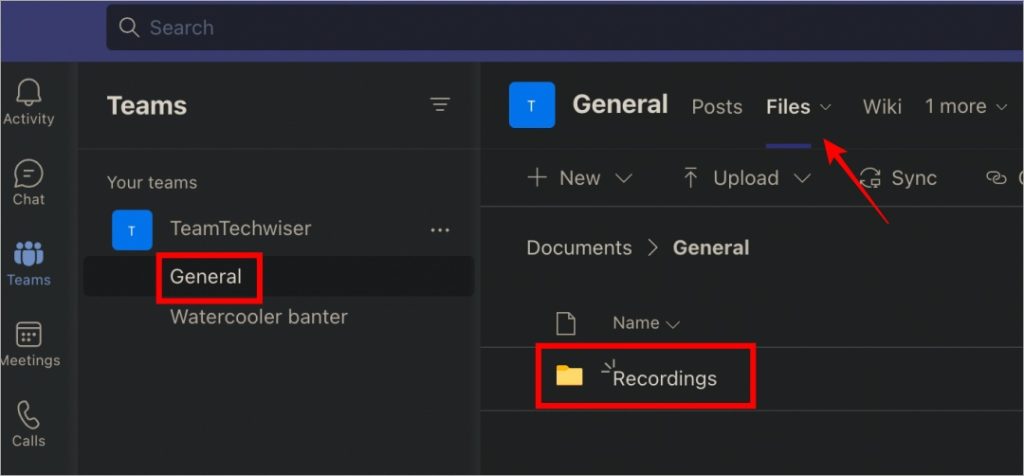
Bản ghi cuộc họp kênh của Teams ở đâu
Dưới đây là cách nhanh chóng tìm thấy bản ghi cuộc họp kênh cụ thể bằng cách sử dụng Ứng dụng Teams.
1. Mở ứng dụng Teams trên máy tính để bàn của bạn (Windows hoặc macOS).
2. Mở Teams và chọn kênh được sử dụng để tổ chức cuộc họp. Tất cả các bản ghi cuộc họp đều được lưu theo kênh.
3. Chọn tab Tệp ở trên cùng rồi nhấp vào Bản ghi thư mục bên dưới.
Bản ghi của các cuộc họp không theo kênh của nhóm ở đâu
Bản ghi của các cuộc họp không theo kênh được lưu trong thư mục OneDrive của người tổ chức cuộc họp hoặc người bắt đầu ghi âm. Vì vậy, chỉ người tổ chức cuộc họp Nhóm mới có quyền truy cập vào bản ghi. Yêu cầu người tổ chức kiểm tra thư mục OneDrive của anh ấy trong thư mục Bản ghi (OneDrive\Reccordings) để tìm các tệp. Sau đó, anh ấy/cô ấy có thể chia sẻ tệp trực tiếp từ OneDrive một cách dễ dàng.
Bản ghi Teams ở đâu trên Stream
Nếu bạn đang sử dụng Stream (trên SharePoint) để ghi lại các cuộc họp Teams, đây là cách tìm chúng.
1. Truy cập trang web Microsoft Stream.
2. Nhấp vào Nội dung của tôi và chọn Cuộc họp từ trình đơn thả xuống.
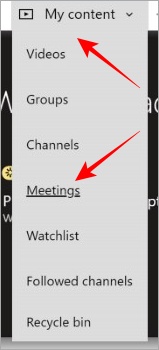
3. Bây giờ, hãy chọn tab Cuộc họp ở trên cùng nơi bạn sẽ tìm thấy tất cả các bản ghi cuộc họp Nhóm của mình trong Luồng.

5. Nếu cuộc họp được ghi lại bởi người khác chứ không phải người tổ chức, bạn có thể tìm thấy cuộc họp đó từ chính ứng dụng Nhóm. Mở tab Trò chuyện của kênh nơi tổ chức cuộc họp, nhấp chuột phải vào Khác (biểu tượng ba dấu chấm) bên cạnh tệp ghi âm của cuộc họp và chọn Mở trong Microsoft Stream.
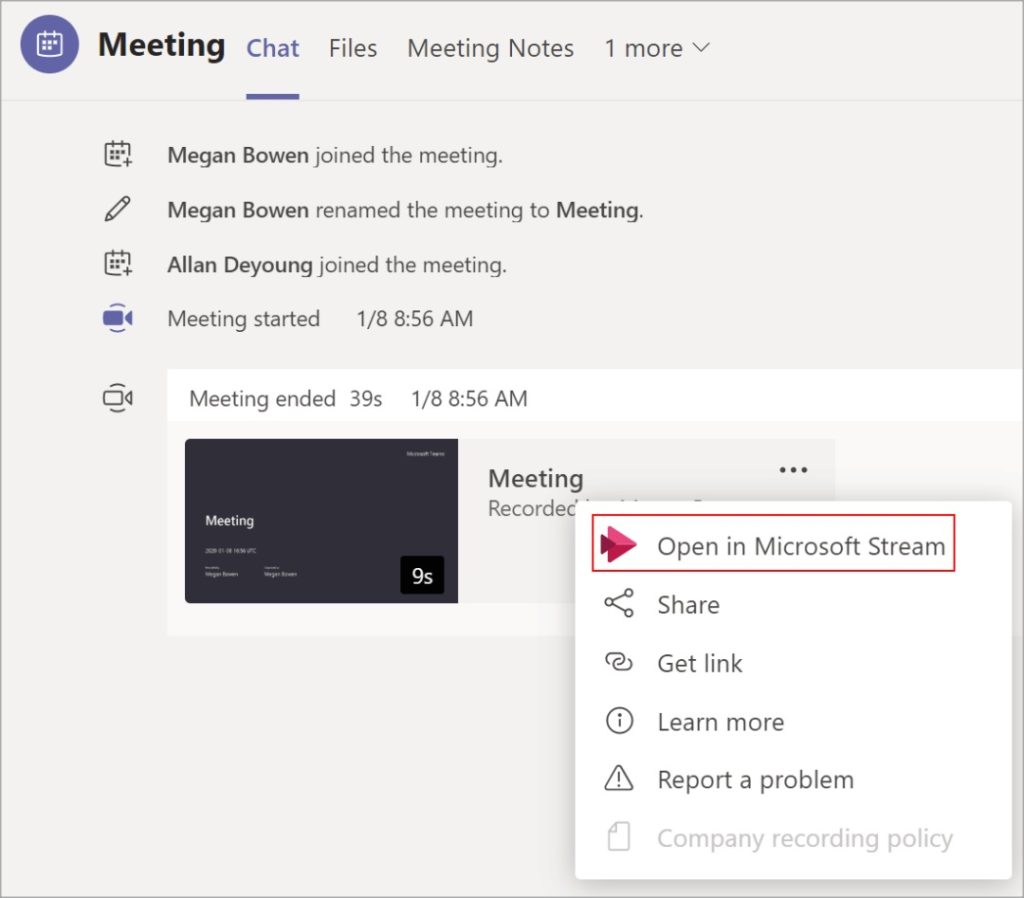
Cũng nên đọc: Cách bật mã hóa đầu cuối trên Microsoft Teams p>
Chia sẻ bản ghi Microsoft Teams
Vì các tệp bản ghi được chia sẻ trực tuyến trên đám mây nên bạn có thể dễ dàng chia sẻ chúng với người khác hoặc thậm chí tải chúng xuống.
Nhấn vào menu kebab (biểu tượng ba dấu chấm) bên cạnh tệp ghi để tải tệp/thư mục xuống cục bộ, chia sẻ tệp với các thành viên khác trong nhóm hoặc tải tệp lên ứng dụng lưu trữ đám mây.
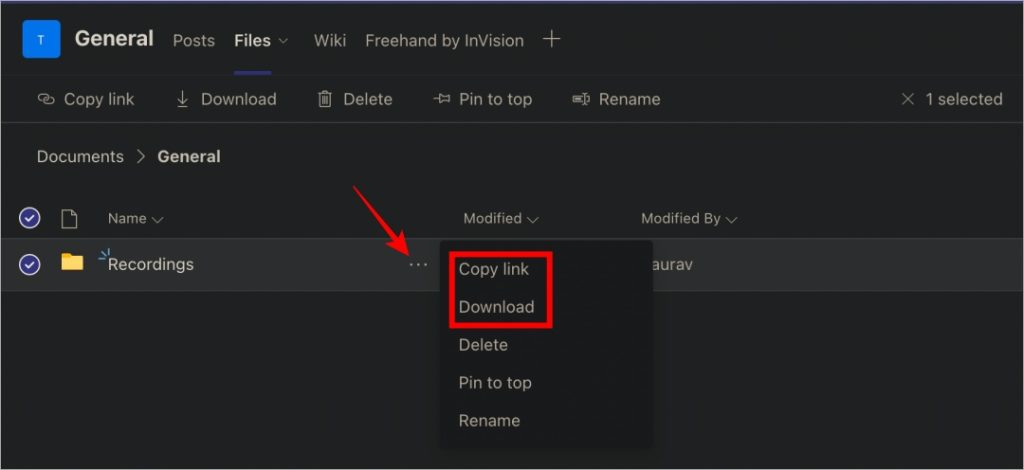
Nhấp vào nút Sao chép để sao chép liên kết có thể chia sẻ tới tệp/thư mục bản ghi và nút Tải xuống để tải xuống toàn bộ thư mục bản ghi hoặc một thư mục cụ thể ghi tệp vào máy tính hoặc thiết bị di động của bạn.
Mẹo chuyên nghiệp: Cách thay đổi ảnh hồ sơ Microsoft Teams trên máy tính để bàn và thiết bị di động
Câu hỏi thường gặp
1. Có cách nào khác để tìm bản ghi cuộc họp Teams ngoài OneDrive và SharePoint không?
Thực tế là có. Sau khi cuộc họp kết thúc và bản ghi được lưu, liên kết tới bản ghi sẽ được chia sẻ trong trò chuyện của cuộc họp. Nhấp trực tiếp vào liên kết để nghe đoạn ghi âm hoặc nhấp vào nút Thêm để chia sẻ.
2. Ai có thể chỉnh sửa và/hoặc xem bản ghi cuộc họp Teams?
Mặc dù chỉ người tổ chức cuộc họp và người bắt đầu ghi mới có thể chỉnh sửa bản ghi, nhưng tất cả những người tham gia đều có thể xem bản ghi.
3. Bản ghi cuộc họp nhóm bị thiếu bảng trắng?
Đó là do một số yếu tố như bảng trắng và ghi chú chưa được ghi nên bạn sẽ không nhìn thấy chúng trong bản ghi. Một cách để giải quyết vấn đề này là chụp ảnh màn hình.
4. Tôi đã bắt đầu và rời khỏi cuộc họp Teams nhưng bản ghi vẫn đang bật. Tại sao?
Quá trình ghi sẽ chỉ kết thúc khi tất cả các thành viên đã rời khỏi cuộc họp và không kết thúc trước thời điểm đó mặc dù người tổ chức hoặc người bắt đầu quá trình ghi đã rời khỏi cuộc họp Nhóm.
5. Tại sao tôi không thể bắt đầu ghi trên Teams?
Một số công ty yêu cầu người tổ chức phải xin phép tất cả các thành viên tham dự cuộc họp trước khi họ có thể ghi lại cuộc họp. Đây là một tính năng bảo mật tùy chọn do quản trị viên quản lý.
6. Bản ghi Teams có được lưu trữ cục bộ không?
Không. Bạn có thể tải chúng xuống sau khi cuộc họp kết thúc và các bản ghi sẽ xuất hiện trong tài khoản OneDrive hoặc SharePoint của bạn.
7. Tôi có thể truy cập, tải xuống và chia sẻ bản ghi Microsoft Teams trên ứng dụng dành cho thiết bị di động không?
Có. Các nhóm sẵn dùng trên cả máy tính để bàn và thiết bị di động và ứng dụng OneDrive cũng vậy. Bạn có thể tham dự các cuộc họp bằng ứng dụng web, máy tính để bàn hoặc thiết bị di động của Teams, sau đó xem, tải xuống và chia sẻ bản ghi cuộc họp trên tất cả các nền tảng.
8. Thế còn Microsoft Stream được sử dụng để ghi trên Teams thì sao?
Microsoft Luồng sẽ ngừng hoạt động vào ngày 15 tháng 2 năm 2024 trong khi các sự kiện trực tiếp sẽ ngừng hoạt động vào ngày 15 tháng 9 năm 2023. Thay vào đó, luồng này sẽ được thay thế bằng luồng mới trên SharePoint. Những người đang hoặc muốn tiếp tục sử dụng Luồng để ghi và chia sẻ các cuộc họp Nhóm sẽ tìm thấy các bản ghi video Nhóm của họ trên trang web Luồng mới.
Bản ghi Microsoft Teams của tôi ở đâu
Giờ thì bạn đã biết. Luồng cổ điển đã được thay thế bằng Luồng (trên SharePoint). Một lợi ích chính là ứng dụng ghi, chia sẻ và phát trực tuyến video được tích hợp sâu với các ứng dụng Microsoft 365 cho phép người dùng lưu, chia sẻ và phát trực tuyến các bản ghi video của Teams từ ứng dụng Teams hoặc SharePoint.
Bạn có biết ý nghĩa của tất cả các trạng thái Nhóm Microsoft và cách bạn có thể thay đổi chúng hoặc thậm chí đặt trạng thái của riêng mình nếu muốn? Tìm hiểu làm thế nào để làm điều đó bây giờ. Không hài lòng với một thành viên trong nhóm? Bạn có thể chặn họ nhưng trước tiên, hãy biết điều gì sẽ xảy ra khi bạn làm như vậy.